
Proqnozlaşdırma iqtisadiyyat tutmuş və mühəndislik ilə bitən, fəaliyyət demək olar ki, hər hansı bir sahədə çox mühüm elementidir. Bu istiqamətdə ixtisaslaşan proqram bir çox var. Təəssüf ki, bütün istifadəçilər adi Excel masa prosessor onun səmərəliliyinin professional proqramları az aşağı olan proqnozlaşdırılması üçün arsenal alətləri, var ki, bilirik. cür alətləri və necə praktikada bir proqnoz etmək üçün nə tapmaq edək.
Prosessual proqnozlaşdırılması
Hər hansı bir proqnozlaşdırılması məqsədi cari trend müəyyən etmək və obyekt ilə bağlı nəzərdə tutulmuş nəticəsində müəyyən gələcəkdə müəyyən bir nöqtədə öyrənilir.Metod 1: Trend Line
Excele ən məşhur qrafik proqnozlaşdırılması növlərinin biri trend xətti inşa tərəfindən bir ekstrapolyasiya edir.
əvvəlki 12 ildir bu göstərici üzrə məlumatlar əsasında 3 il sonra şirkətin mənfəət məbləği proqnozlaşdırmaq üçün cəhd edək.
- Biz dəlilləri və funksiyası dəyərlər ibarət cədvəlli data əsasında cədvəli qururuq. Bunu etmək üçün, masa sahə seçin və sonra "Ekle" nişanı isə, "Image" blokunda olan diaqram istənilən tipli simgesini basın. Sonra xüsusi vəziyyət üçün uyğun növünü seçin. Bu nöqtə diaqram seçmək üçün yaxşı deyil. Başqa bir görünüşünü seçə bilərsiniz, lakin sonra data düzgün göstərilir, siz redaktə olacaq, xüsusilə də dəlil xətt aradan qaldırılması və üfüqi ox bir miqyaslı seçin.
- İndi biz bir trend xətti yaratmaq lazımdır. Biz bir klik diaqram xal hər hansı bir sağ-klik edir. aktiv kontekstində menyu, siz "Trend Line əlavə et" ci bəndində də seçim dayandırmaq.
- trend xətti biçimlendirme pəncərə açılır. Bu uyğunlaşdırılması altı növ birini seçə bilərsiniz:
- Xətti;
- Logaritmik;
- Eksponent;
- Power;
- çoxhədli;
- Linear filtrasiya.
Əvvəlcə xətti uyğunlaşdırılması seçmək edək.
biz qabaqda üç il üçün proqnoz etmək lazımdır kimi sahəsində "Ötür" və "Forecast" parametrləri blok, biz sayı "3.0" seçin. Bundan əlavə, siz diaqram parametrləri "diaqram Show tənlik" və "uyğunlaşdırılması dəyəri (R ^ 2) yeri dəyər" yaxın ticks quraşdıra bilərsiniz. son göstərici trend xətti keyfiyyətini göstərir. parametrləri edilir sonra "Close" düyməsini basın.
- trend xətti inşa və biz üç il mənfəət təxmini məbləği müəyyən edə bilər. Göründüyü kimi, o zaman o 4500 min rubl tərcümə edilməlidir. R2 əmsalı, yuxarıda qeyd olunduğu kimi, göstərir trend xəttinin keyfiyyəti. Bizim halda, R2 dəyəri 0.89 edir. ali əmsalı, xətti yüksək etibarlılığı. Bunun maksimum dəyəri Bu artıq 0,85 əmsalı ilə trend xətti etibarlı hesab olunur 1. bərabər ola bilər.
- Siz etibarlılıq səviyyəsi ilə razı deyilsə, siz Trend line format pəncərə qayıtmaq və uyğunlaşdırılması başqa bir növü seçə bilərsiniz. Siz ən dəqiq tapmaq üçün bütün mövcud variantları cəhd edə bilərsiniz.

Bu proqnozlaşdırılması dövr 30% -dən çox deyil, əgər ola bilər trend xətti ilə ekstrapolyasiya istifadə edərək səmərəli proqnozu dövrləri təhlil ki, qeyd etmək lazımdır. 12 il bir müddət təhlil edərkən ki, biz daha çox 3-4 il üçün effektiv proqnoz edə bilməz. Bu müddət ərzində heç bir fors-major və ya əvvəlki dövrlərdə deyil son dərəcə əlverişli hallar qarşı olacaq əgər Lakin hətta bu halda, bu nisbətən etibarlı olacaq.
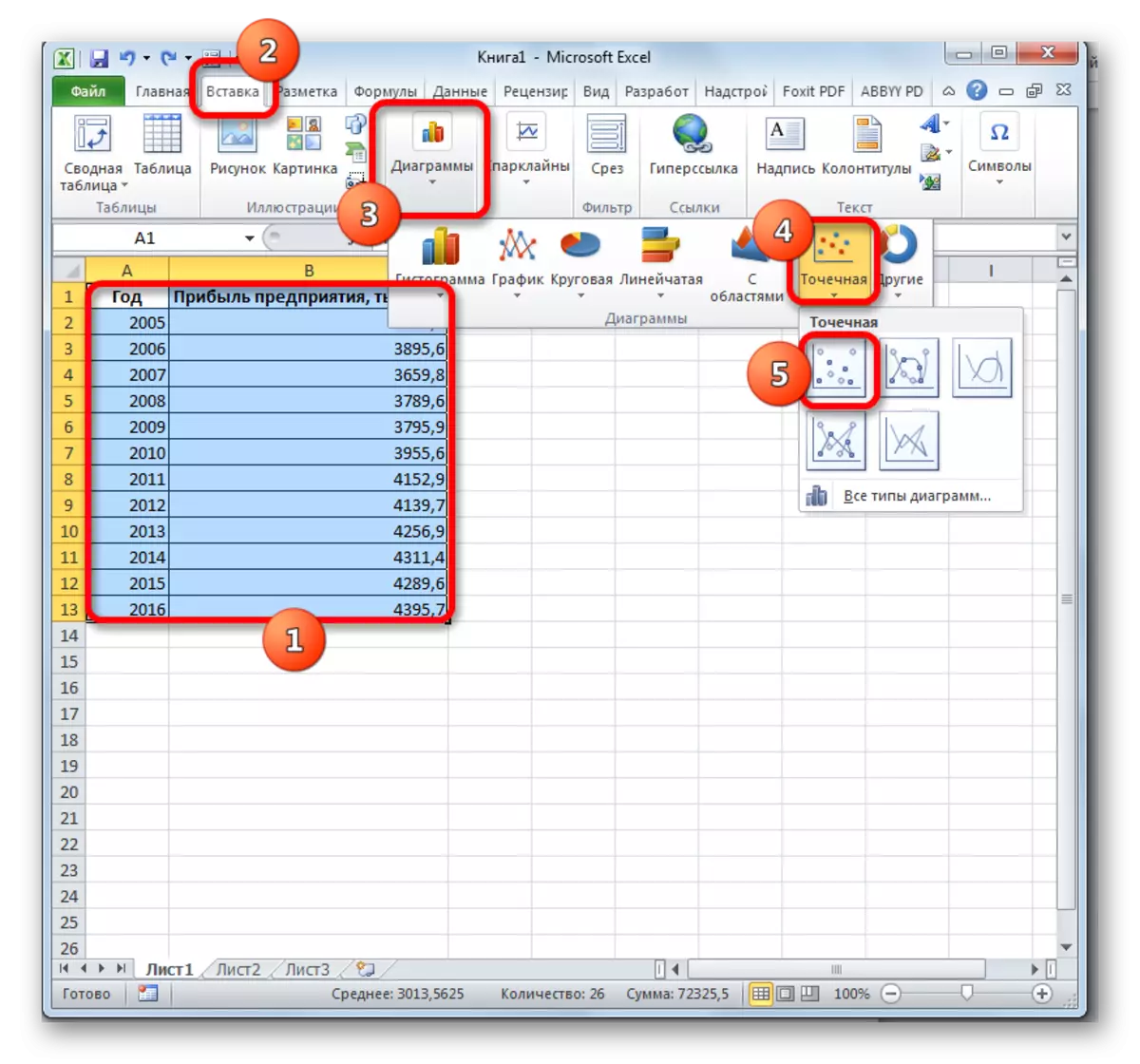

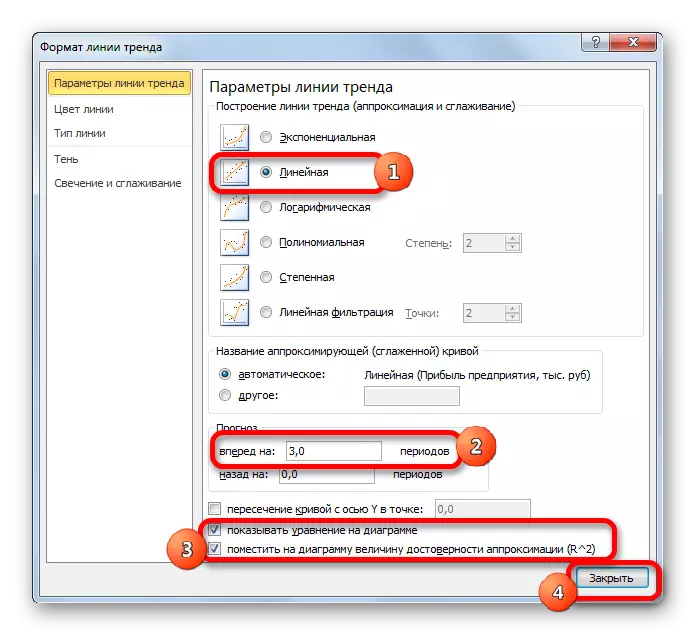
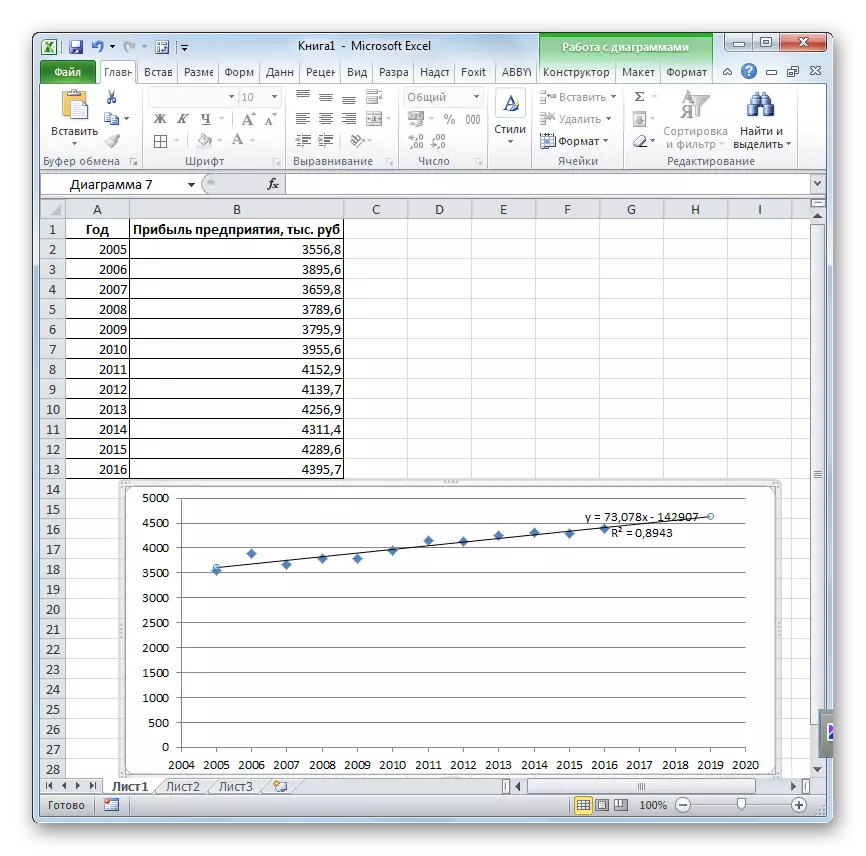
Dərs: Excel bir trend xətti qurmaq üçün necə
Metod 2: Prediction Operator
cədvəlli data üçün ekstrapolyasiya excel proqnozlaşdırılması standart xüsusiyyət vasitəsilə edilə bilər. Bu arqument statistik alətlər kateqoriyasına aiddir və aşağıdakı sintaksis var:
= Tahmin (x, known_stations_y; tanınan values_x)
"X" bir dəlil, müəyyən etmək üçün lazım olan funksiyası dəyəri. Bizim halda, bir arqument kimi proqnozlaşdırılması edilməlidir olan il olacaq.
"Known dəyərlər y" - tanınmış funksiyası dəyərlər bazası. Bizim halda, onun rolu, əvvəlki dövrlər üçün mənfəət bal gücündə.
"Known dəyərlər X" funksiyası məlum dəyərlərə uyğun arqumentlər var. onların rolu, biz əvvəlki illərdə mənfəət barədə məlumat toplanmışdır olan il nömrələmə var.
Təbii ki, bir arqument kimi mütləq müvəqqəti seqment olmaq deyil. Məsələn, temperatur ola bilər, və funksiyası funksiyası istilik zamanı su genişləndirilməsi səviyyəsi ola bilər.
Bu metodu hesablanarkən, xətti reqressiya metodu istifadə olunur.
nin Operator tətbiqi nüanslar xüsusi nümunə proqnozlaşdırır təhlil edək. eyni masa edin. Biz 2018-ci proqnozu mənfəət tapmaq lazımdır.
- Biz emal nəticə planlaşdırılır hesabatında boş hüceyrə seçin. "Paste funksiyası" düyməsini vurun.
- Sihirbaz açılır. Aşağıdakı "Statistik" adı "proqnozlaşdırır" ayrılması və sonra "OK" düyməsinə basın.
- arqumentlər pəncərə başlayır. "X" sahəsində, biz funksiyası dəyər ehtiyacları olacaq olan arqument dəyəri müəyyən. Bizim halda bu 2018 edir. Ona görə də biz yox "2018" təqdim edir. Amma hesabatında hüceyrə bu göstərici müəyyən etmək daha yaxşıdır, və "x" sahəsində sadəcə bir keçid verir. Bu hesablamalar avtomatlaşdırılması və asanlıqla il dəyişdirmək üçün gələcəkdə imkan verir.
"Known Dəyərlər y" sahəsində, biz "Mənfəət Enterprise" sütun koordinatları daxil. Bu sahədə kursor quraşdırma, sonra sol siçan düyməsini qalxmaq tərəfindən həyata və hesabatı müvafiq sütun qeyd edilə bilər.
Eynilə, "Known X dəyərlər" sahəsində, biz ötən dövr ərzində data İlin ünvanını təqdim edir.
bütün məlumat edilir sonra, "OK" düyməsinə basın.
- məlumatlar əsasında operator hesablayır daxil və ekranda göstərilir nəticə. 2018-ci ildə, o, ətrafında 4564,7 min rubl mənfəət üçün nəzərdə tutulub. nəticəsində masa əsaslanaraq, biz yuxarıda müzakirə olunub grafiğini yaradılması vasitələrdən istifadə cədvəli inşa edə bilərsiniz.
- Siz dəlil daxil etmək üçün istifadə edilmişdir hüceyrə il dəyişdirmək, nəticə müvafiq dəyişəcək, və cədvəli avtomatik updated olacaq. Məsələn, 2019-cu ildə proqnozlara əsasən, mənfəət məbləği 4637,8 min rubl olacaq.
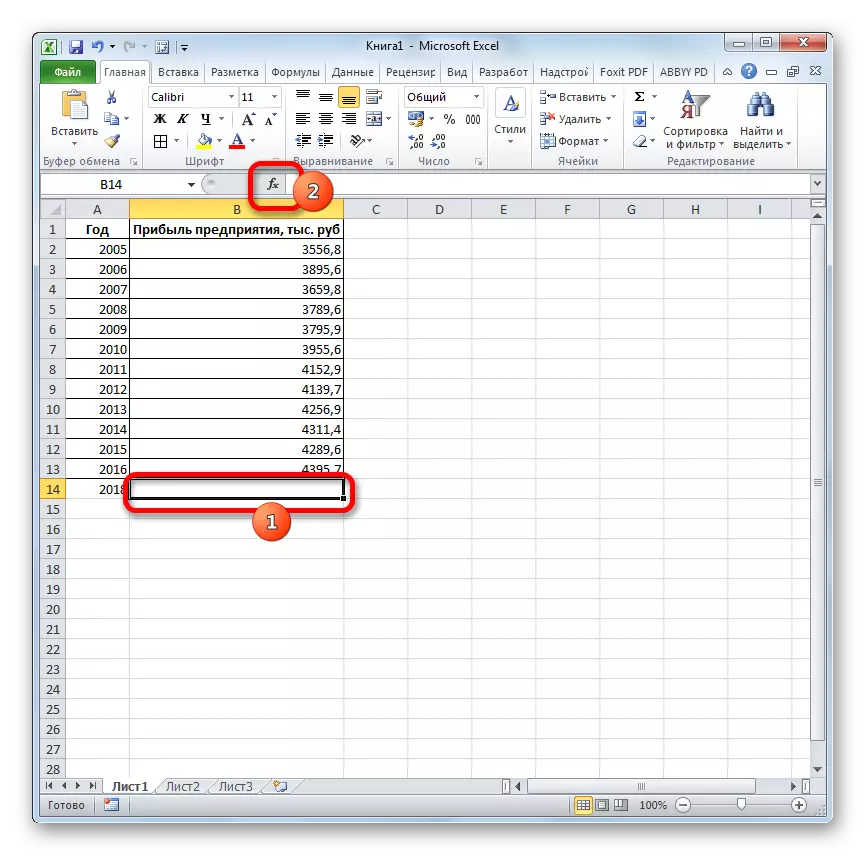
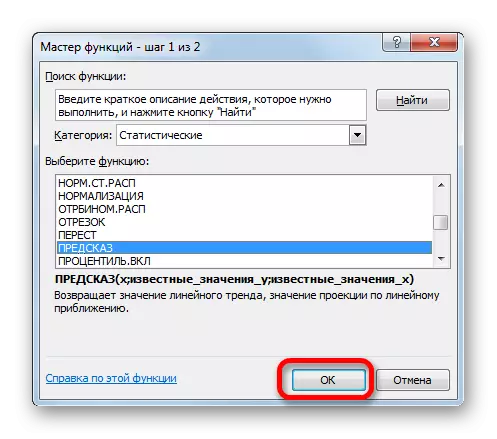
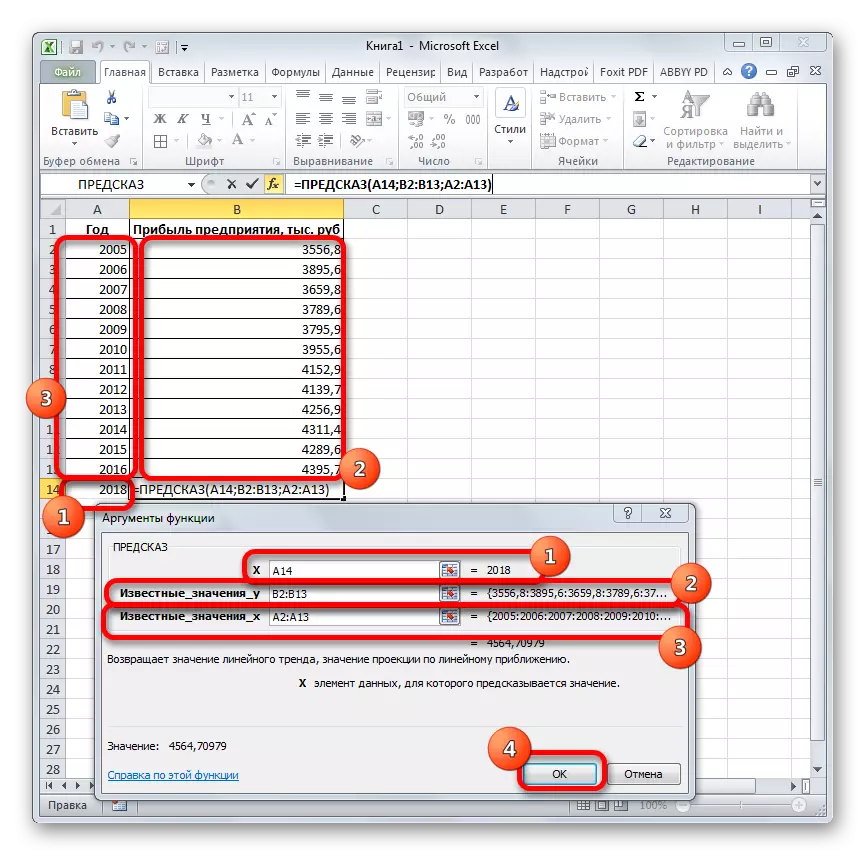
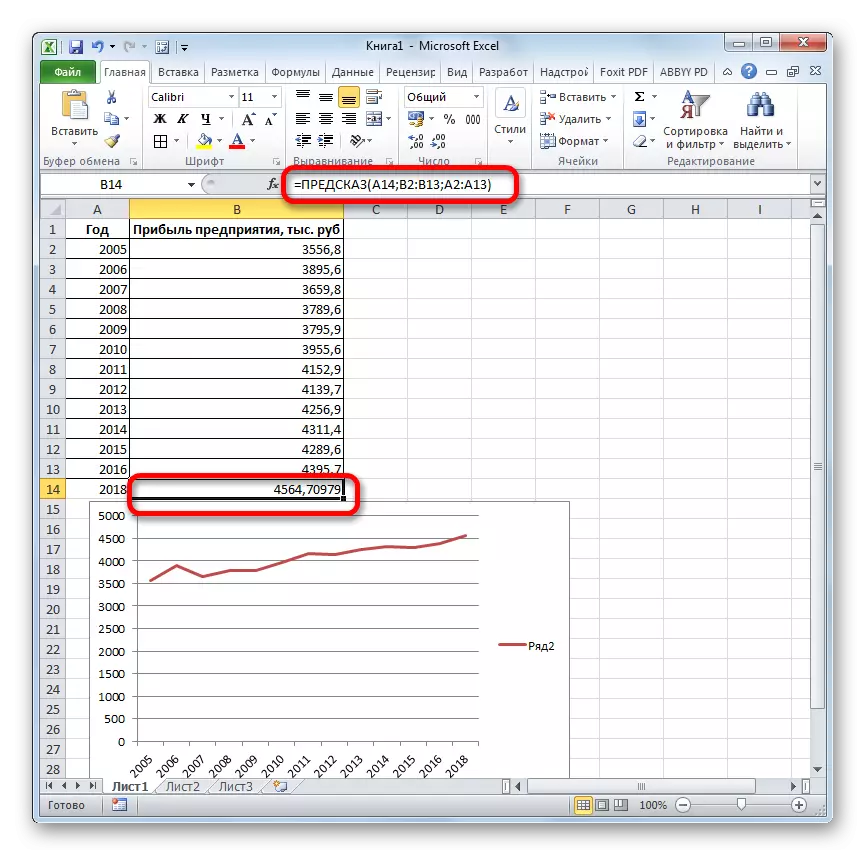

Amma trend xəttinin tikintisi kimi ki, unutmayın, proqnozlaşdırılan dövrün qədər müddəti bazası toplanmış olan ümumi müddəti 30% -dən çox olmamalıdır.
Dərs: Excel ekstrapolyasiya
Metod 3: Operator Trend
trend - Başqa bir funksiyası istifadə edə bilərsiniz, proqnozlaşdırmaq. O, həmçinin statistik operatorları kateqoriya aiddir. Onun syntax əsasən Predić alət sintaksis bənzəyir və bu kimi görünür:
= Meyl (məlum values_y, məlum values_x, new_dation_x [Const])
Göründüyü kimi, arqumentlər və "məlum X dəyərlər" "y dəyərlər tanınan" tam Predspot Operator oxşar elementləri uyğun və əvvəlki alət "X" arqument "Yeni Dəyərlər X" arqument uyğundur. Bundan əlavə, trend Constant əlavə dəlil var, amma daimi amillər var yalnız əgər məcburi və istifadə deyil.
Bu operator ən səmərəli xətti asılılıq asılılıq iştirakı ilə istifadə olunur.
Bu alət eyni data sıra ilə bütün iş necə görmək edək. Əldə edilən nəticələr müqayisə etmək, proqnozlaşdırma nöqtə 2019 müəyyən edəcək.
- Biz nəticə göstərmək üçün hüceyrə təyin istehsal və adi şəkildə fəaliyyət göstərir master axır. "Statistik" kateqoriyasında "Trend" adını tapırıq və ayırırıq. "OK" düyməsini vurun.
- Operator arqumentlər pəncərə tendensiya açılır. "Y" yatağının "Y" yatağında, şirkətin mənfəətinin koordinatları metodu artıq yuxarıda təsvir edilmişdir. "Known Dəyərlər X" sahəsində il sütun ünvanını daxil edin. "Yeni Dəyərlər X" sahəsində ilin sayı proqnozu göstərilməlidir olan hüceyrə, bir keçid daxil edin. Bizim vəziyyətimizdə, 2019-cu ildir. sahəsində "Constant" boş buraxın. "OK" düyməsini vurun.
- operator məlumat və ekran ekranda nəticə emal edir. Gördüyünüz kimi, xətti asılılıq üsulu ilə hesablanmışdır 2019 üçün proqnozlaşdırılan mənfəət məbləği, hesablama əvvəlki metodu 4637,8 min rubl kimi olacaq.
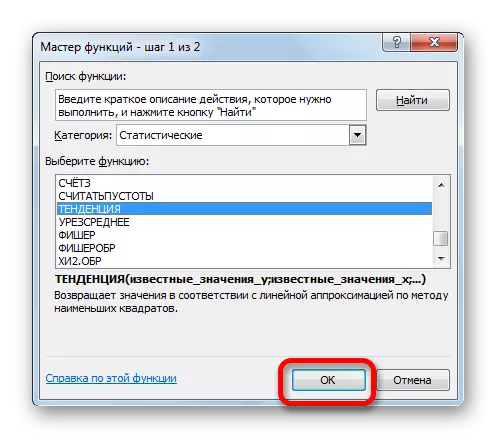

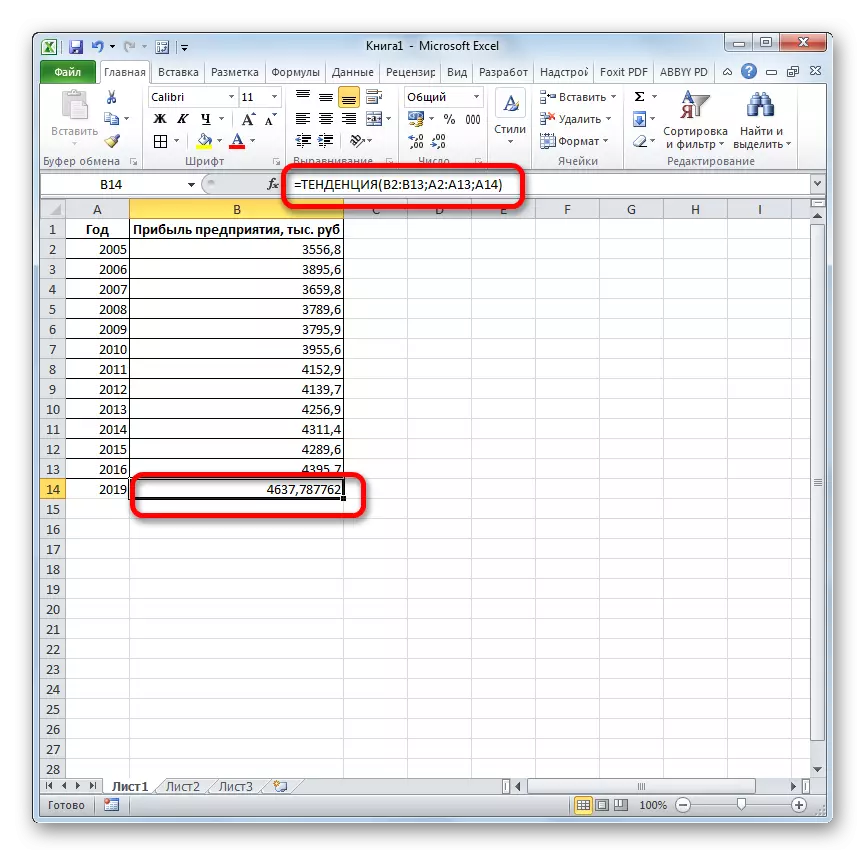
Metod 4: Operator böyüməsi
Siz Excele ilə proqnozlaşdırmaq olar ki, başqa bir funksiyası bir operator inkişaf edir. O, həmçinin əvvəlki fərqli olaraq, bu xətti asılılıq metodu tətbiq, lakin eksponent deyil, alətlərin statistik qrup aiddir, lakin. Bu alət sintaksis kimi görünür:
= Artım (məlum values_y, məlum values_x, new_stations_x [Const])
Gördüyümüz kimi, bu xüsusiyyət üçün arqumentlər operatorun arqumentlərinin tendensiyasından tam təkrarlandı, buna görə də onların təsvirində ikinci dəfə dayanmayacağıq, ancaq dərhal bu vasitənin tətbiqində istifadə edəcəyik.
- Çıxış hüceyrəsini ayırırıq və onsuz da ümumiyyətlə funksiyaların funksiyalarına səbəb olur. Statistik operatorlar siyahısında "böyümə" bəndini axtarırıq, onu ayırırıq və "OK" düyməsini basın.
- müəyyən funksiyası arqument pəncərə aktivləşdirilib. Bu pəncərənin sahəsinə giririk, məlumatlar operatorun arqumentləri pəncərəsində onlara daxil olduğumuz üçün tamamilə oxşardır. məlumat edilir sonra, "OK" düyməsinə basın.
- məlumatların emalı nəticə əvvəllər müəyyən hüceyrə ekranda göstərilir. Gördüyümüz kimi, bu dəfə nəticə 4682,1 min rubl təşkil edir. Operator tendensiyası tərəfindən məlumatların işlənməsinin nəticələrindən fərqlər əhəmiyyətsizdir, lakin onlar mövcuddur. Bu, bu vasitələrin fərqli hesablama metodları tətbiq etməsi ilə əlaqədardır: xətti asılılıq metodu və eksponent asılılığı üsulu.
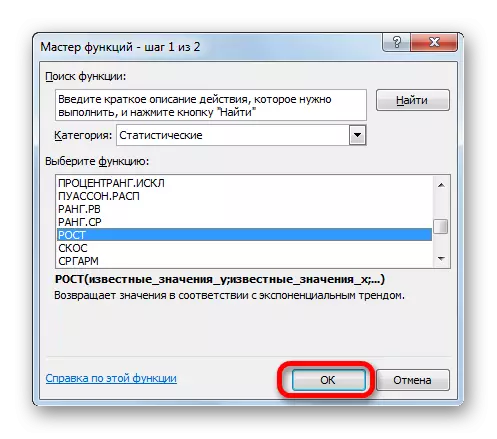

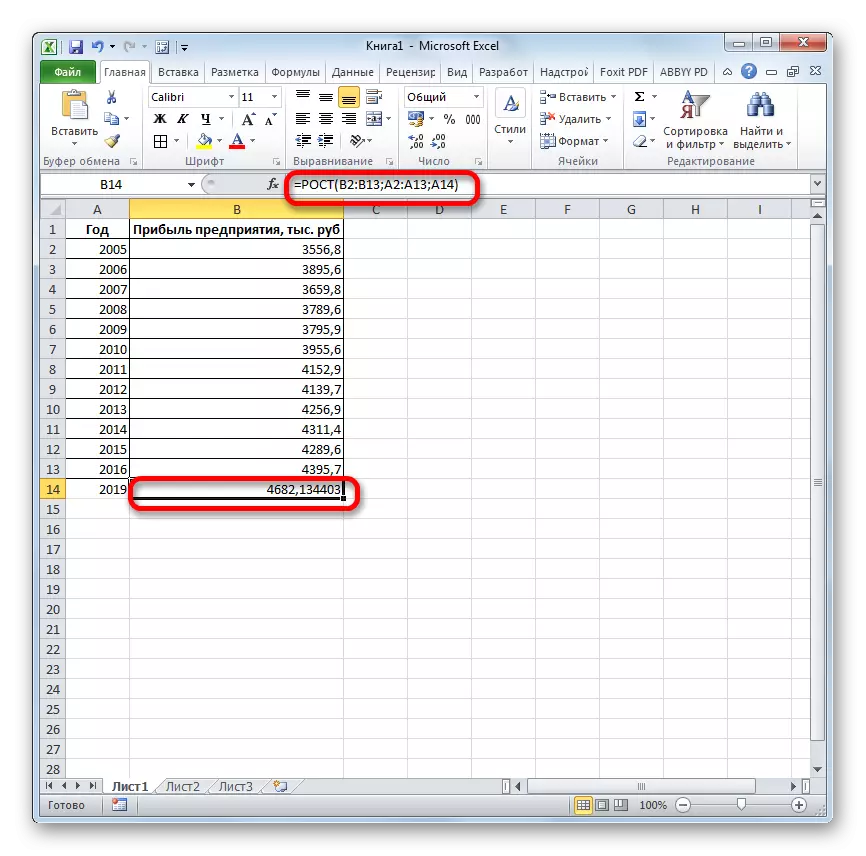
Metod 5: Operator Linene
Hesablama zamanı xətti operator xətti yaxınlaşma metodundan istifadə edir. Bu tendensiya alət istifadə xətti asılılıq üsulu ilə səhv etmək lazım deyil. Onun sintaksis bu cür var:
= Linene (məlum values_y, məlum values_x, new_stations_x [Const] [statistika])
Son iki dəlilləri isteğe bağlıdır. ilk iki ilə biz əvvəlki yollarla tanışdır. Amma yəqin ki, yeni dəyərlər ifadə bu funksiya heç bir dəlil yoxdur ki, qeyd. fakt bu alət bizim halda bir il müddət vahid başına gəlir məbləği yalnız dəyişiklik müəyyən, lakin ümumi nəticəsi operator xətti hesablanması nəticəsində əlavə ayrı-ayrı hesablanır ki, vurulur il sayı.
- Biz hesablanması və funksiyaları funksiyaları davam edəcək olan hüceyrə seçimi istehsal edir. Biz "Statistika" kateqoriyasındakı adı "Linene" ayrılması və "OK" düyməsinə basın.
- dəlilləri pəncərə açıldı "Known R dəyərlər" sahəsində, "Mənfəət Enterprise" sütun koordinatları təqdim edir. "Məşhur X dəyərlər" sahəsində, biz "ili" sütun ünvanını təqdim edir. qalan sahələri boş qalır. Sonra "OK" düyməsini vurun.
- proqram hesablayır və göstərir seçilmiş hüceyrə xətti trend dəyəri.
- İndi biz 2019 üçün nəzərdə mənfəət bal gücündə tapmaq lazımdır. hesabatı hər hansı bir boş hüceyrə daxil "=" işarəsi bərpa edin. il (2016) keçən il üçün mənfəət faktiki dəyəri olan bir hüceyrə, basın. işarəsi "+" qoyun. əvvəllər hesablanmış xətti trend var hüceyrə, haqqında daha basın. Biz işarəsi "*" qoydu. tədqiq dövründə (2016) və proqnozu (2019) etmək üçün ilin son il arasında ci ildən üç il müddət, biz hüceyrə sayı "3" müəyyən yerləşir. ENTER düyməsinə tıklayarak bir hesablanması etmək.


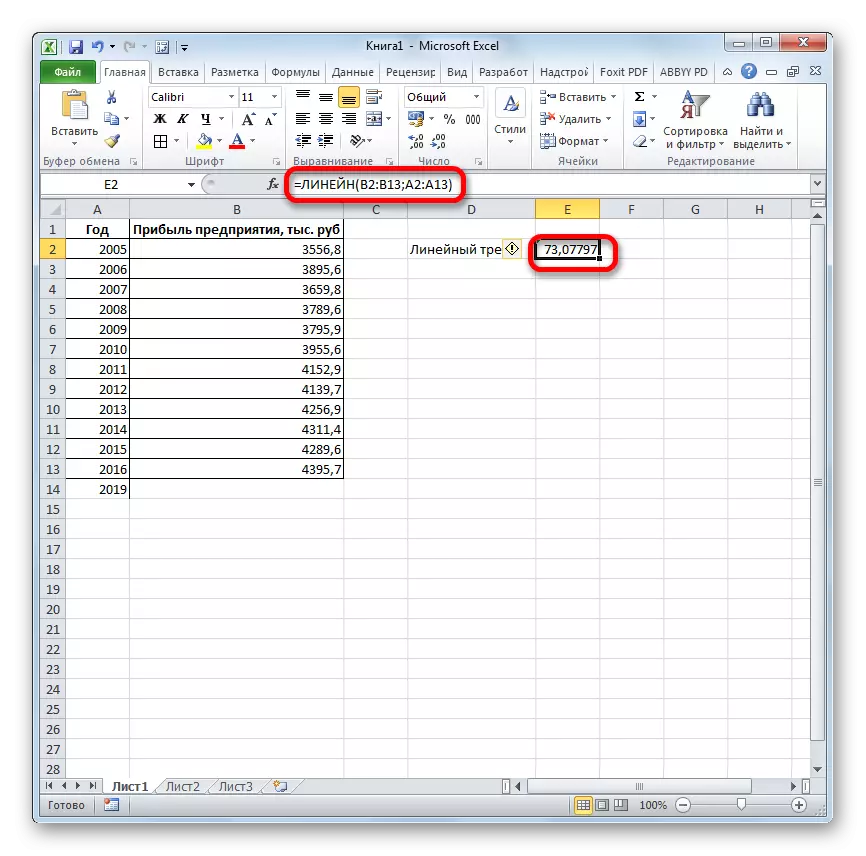

Gördüyünüz kimi, 2019-cu ildə xətti uyğunlaşdırılması metodu ilə hesablanmışdır proqnozlaşdırılır mənfəət dəyəri 4614,9 min rubl olacaq.
Metod 6: Operator LGRFPRIBL
baxacağıq son alət LGRFPribl olacaq. Bu operator exponential uyğunlaşdırılması metodu əsasında hesablamalar aparır. Onun sintaksis aşağıdakı struktura malikdir:
= LGRFPRIBLIN (məlum values_y, məlum values_x, new_stations_x [Const] [statistika])
Gördüyünüz kimi, bütün arqumentlər tamamilə əvvəlki funksiyası müvafiq elementləri deyirəm. proqnoz hesablanması alqoritmi bir az dəyişəcək. funksiyası gəlirin məbləği il üçün, bir dövr dəyişib neçə dəfə göstərir ki, eksponent trend hesaplarız. Biz planlı dövrlərdə (3) sayı çoxaltmaq onu son faktiki müddəti və ilk planlaşdırma arasında mənfəət fərq tapmaq lazımdır və son faktiki müddəti məbləğin nəticəsində əlavə edəcək.
- Funksiyaları Master operatorların siyahısı, biz adı "LGRFPribl" ayırırlar. Biz "OK" düyməsinə bir klik edir.
- arqumentlər pəncərə başlayır. Bu biz xətti funksiyası istifadə edərkən onlar tam olaraq məlumat təqdim edir. "OK" düyməsini vurun.
- exponential trend nəticə hesablanır və təyin hüceyrə şamil edilir.
- Biz boş hüceyrə "=" işarəsi qoydu. Biz Mötərizədə açmaq və son faktiki müddət ərzində gəlir dəyər ehtiva mobil seçin. Biz işarəsi "*" qoymaq və bir exponential trend olan bir hüceyrə seçin. Biz mənfi bir işarəsi qoymaq və yenidən gəlir məbləği son dövrdə olan element basın. Biz bracket yaxın və quotes olmadan simvol "* 3 +" sürücü. Yenə son dəfə ayrılıb eyni kamerada basın. hesablanması həyata keçirmək üçün düyməsini ENTER düyməsini basın.
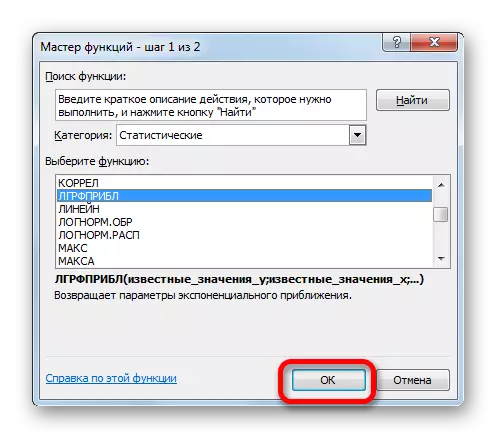
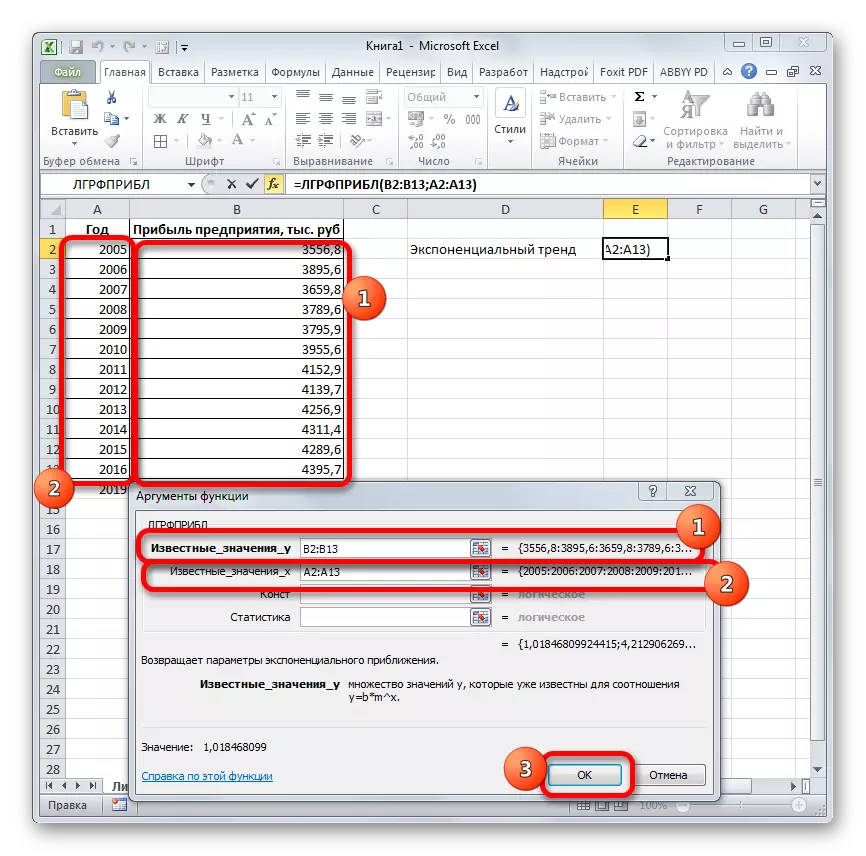

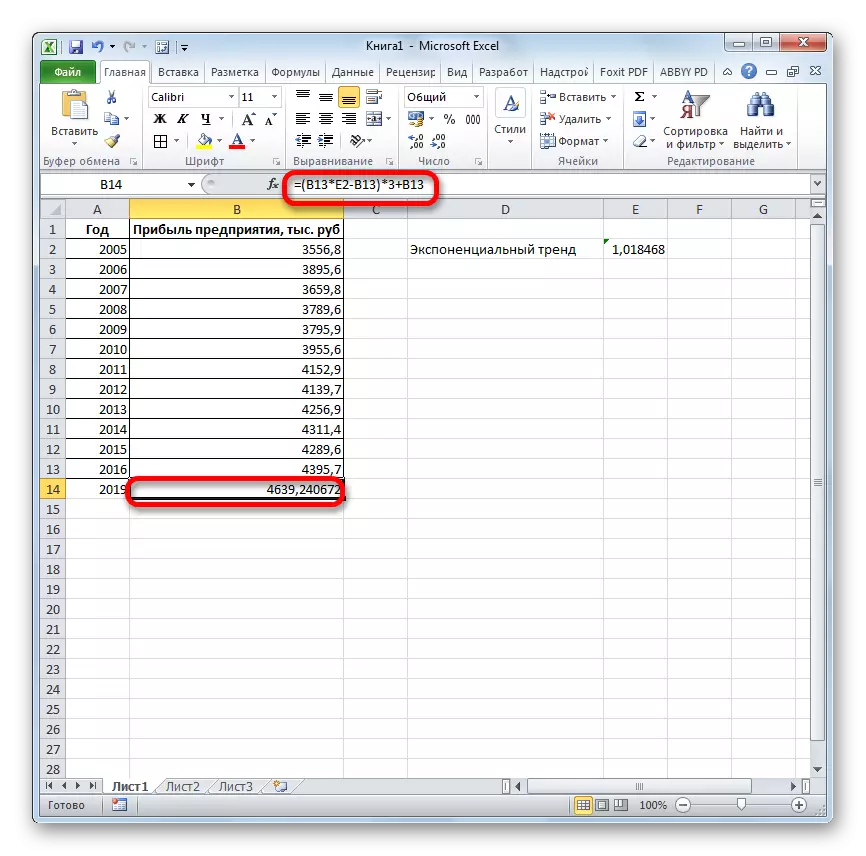
exponential uyğunlaşdırılması üsulu ilə hesablanmışdır 2019-cu ildə mənfəət proqnozlaşdırılan məbləği yenidən əvvəlki üsulları hesablanması zamanı əldə edilən nəticələr çox fərqli deyil 4639,2 min rubl olacaq.
Dərs: Excel Digər statistik funksiyaları
Biz üsulları Excel proqramı proqnozlaşdırılması bilər nə aşkar. Bu trend xətti istifadə edərək qrafik aparılır və analitik bilər - bir sıra istifadə edərək daxili statistik funksiyaları. eyni data emal nəticəsində bu operatorlar fərqli bir nəticə ola bilər. Amma hesablanması onlar bəri bütün istifadə müxtəlif üsulları, təəccüblü deyil. rəqs kiçik, onda bir konkret halda tətbiq bütün bu variantları nisbətən etibarlı hesab edilə bilər.
